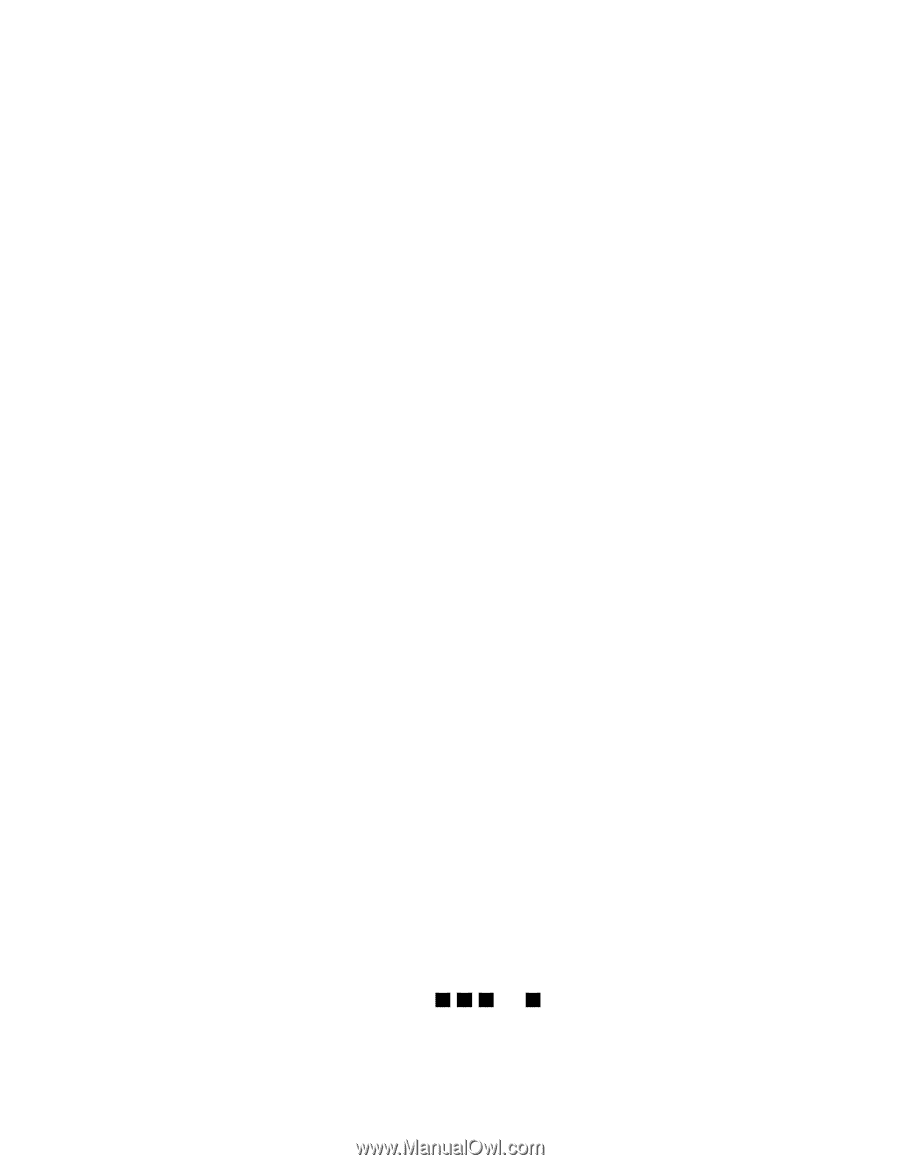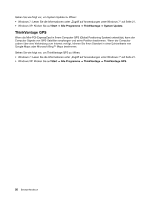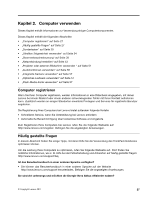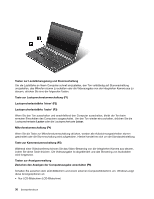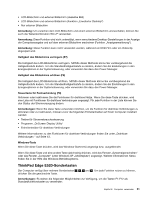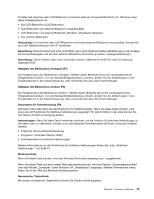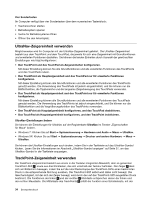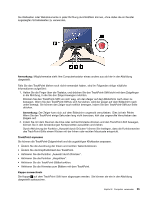Lenovo ThinkPad Edge E420 (German) User Guide - Page 51
ThinkPad Edge E520-Sondertasten, Anmerkung, Helligkeit des Bildschirms verringern F7
 |
View all Lenovo ThinkPad Edge E420 manuals
Add to My Manuals
Save this manual to your list of manuals |
Page 51 highlights
• LCD-Bildschirm und externer Bildschirm (dasselbe Bild) • LCD-Bildschirm und externer Bildschirm (Funktion „Erweiterter Desktop") • Nur externer Bildschirm Anmerkung: Um zwischen dem LCD-Bildschirm und einem externen Bildschirm umzuschalten, können Sie auch die Tastenkombination Win+P verwenden. Anmerkung: Diese Funktion wird nicht unterstützt, wenn verschiedene Desktop-Darstellungen in der Anzeige der Computerausgabe und auf dem externen Bildschirm erscheinen (Funktion „Anzeigeerweiterung"). Anmerkung: Diese Funktion kann nicht verwendet werden, während ein DVD-Film oder ein Videoclip abgespielt wird. Helligkeit des Bildschirms verringern (F7) Die Helligkeit des LCD-Bildschirms verringern. Mithilfe dieser Methode könne Sie vorübergehend die Helligkeitsstufe ändern. Um die Standardhelligkeitsstufe zu ändern, ändern Sie die Einstellungen in den Energieoptionen in der Systemsteuerung, oder verwenden Sie dazu den Power Manager. Helligkeit des Bildschirms erhöhen (F8) Die Helligkeit des LCD-Bildschirms erhöhen. Mithilfe dieser Methode könne Sie vorübergehend die Helligkeitsstufe ändern. Um die Standardhelligkeitsstufe zu ändern, ändern Sie die Einstellungen in den Energieoptionen in der Systemsteuerung, oder verwenden Sie dazu den Power Manager. Steuertaste für Funkverbindung (F9) Aktivieren oder inaktivieren Sie die Funktionen für drahtlose Netze. Wenn Sie diese Taste drücken, wird eine Liste mit Funktionen für drahtlose Verbindungen angezeigt. Für jede Funktion in der Liste können Sie den Status der Stromversorgung ändern. Anmerkungen: Wenn Sie diese Taste verwenden möchten, um die Funktion für drahtlose Verbindungen zu aktivieren oder zu inaktivieren, müssen zuvor die folgenden Einheitentreiber auf Ihrem Computer installiert werden: • Treiber für Stromverbrauchssteuerung • Programm „OnScreen Display Utility" • Einheitentreiber für drahtlose Verbindungen Weitere Informationen zu den Funktionen für drahtlose Verbindungen finden Sie unter „Drahtlose Verbindungen " auf Seite 43. Windows-Taste Wenn Sie diese Taste drücken, wird das Windows-Startmenü angezeigt bzw. ausgeblendet. Wenn Sie diese Taste und eine andere Taste gleichzeitig drücken, wird das Fenster „Systemeigenschaften" oder das Fenster „Computer" (unter Windows XP „Arbeitsplatz") angezeigt. Weitere Informationen hierzu finden Sie in der Hilfe des Windows-Betriebssystems. ThinkPad Edge E520-Sondertasten Der Computer verfügt über mehrere Sondertasten 1 , 2 , 3 und 4 . Um jede Funktion nutzen zu können, drücken Sie die gewünschte Taste. Anmerkungen: Es stehen die folgenden Möglichkeiten zur Verfügung, um die Tasten F1-F12 als Standardfunktionstasten zu verwenden: Kapitel 2. Computer verwenden 31